
时间:2021-03-26 04:16:07 来源:www.win10xitong.com 作者:win10
win10系统已经发布很久了,已经还算是比较稳定了,但还是有用户碰到了Win10怎么开wifi热点的问题,对于刚刚才接触win10系统的用户遇到了这个Win10怎么开wifi热点的情况就不知道怎么处理,那么Win10怎么开wifi热点问该怎么办呢?我们在查阅很多资料后,确定这样的步骤可以解决:1、点击右下角的网络图标,在打开的本地连接还有wifi中,选择网络设置;2、在设置左侧,找到并点击移动热点就可以很容易的把这个问题解决了。下面我们一起来看下详细的Win10怎么开wifi热点的详细处理方式。
Win10开启wifi热点解决方案:
1.点击右下角的网络图标,在打开的本地连接和wifi中选择网络设置;
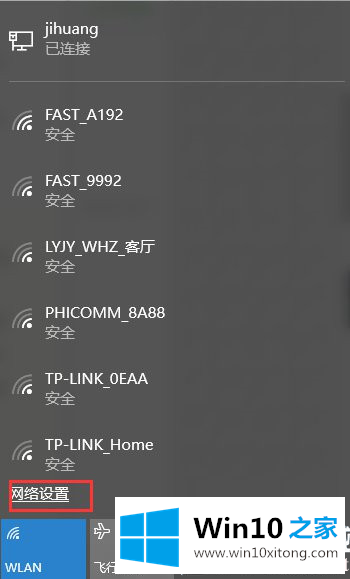
2.在设置的左侧,找到并点击移动热点;
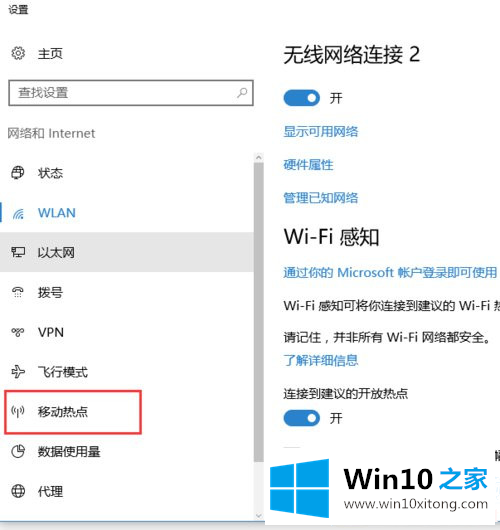
3.最后设置移动热点的网络名称和网络密码,最后打开移动热点与其他设备共享我的互联网连接;
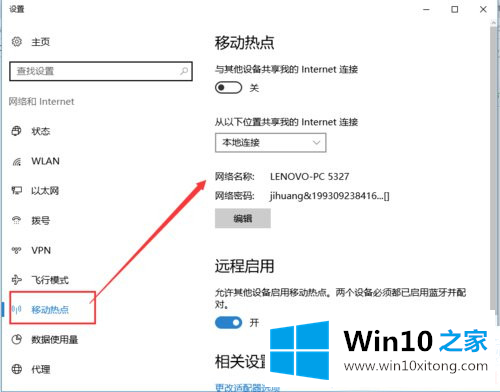
以上是win10中如何打开wifi热点的步骤。如果需要打开移动热点,可以按照本文的步骤进行。更多技术教程,请继续关注win10 House。
今天的文章中我们就是说了关于Win10怎么开wifi热点的详细处理方式,这篇文章应该会帮助大家解决这个问题,同时希望大家多多支持本站。